【前提:菜鳥學習的記錄過程,如果有不足之處,還請各位大佬大神們指教(感謝)】
1.先安裝git
沒有安裝git的小伙伴,看上一篇安裝git的文章。
安裝git,2.49.0版本-CSDN博客
打開cmd(win+R),看看電腦git安裝沒有。
git? --version
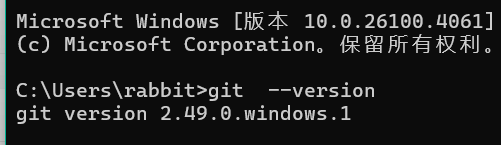
2.打開pycharm
1.【生成ssh密鑰】
在pycharm 終端輸入
ssh-keygen -t ed25519 -C "你的郵箱"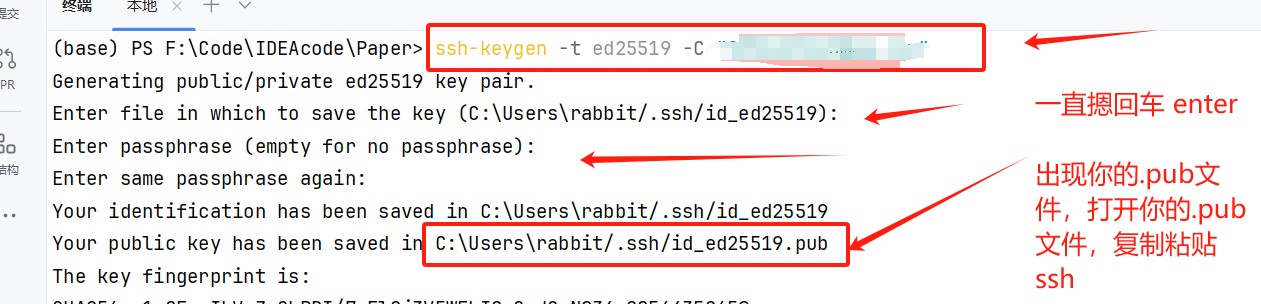
打開你的網站? github賬號,=》? Sign in to GitHub · GitHub
打開? 設置 ----?開發者設置 ---ssh ?and ? gpg keys
添加新的ssh
把你剛才.pub里面的代碼內容,復制粘貼到key
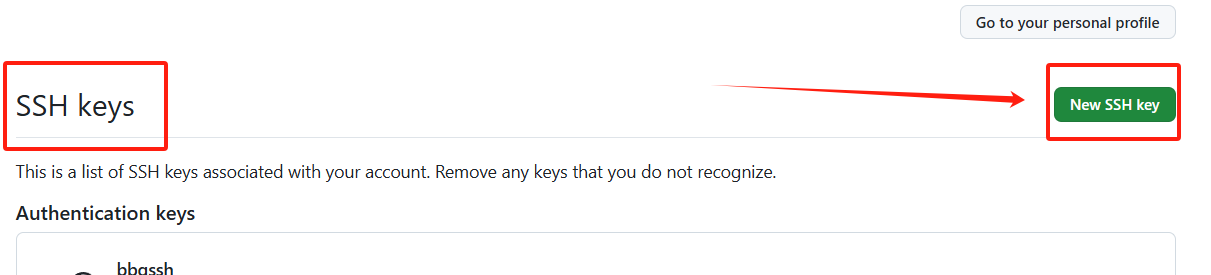
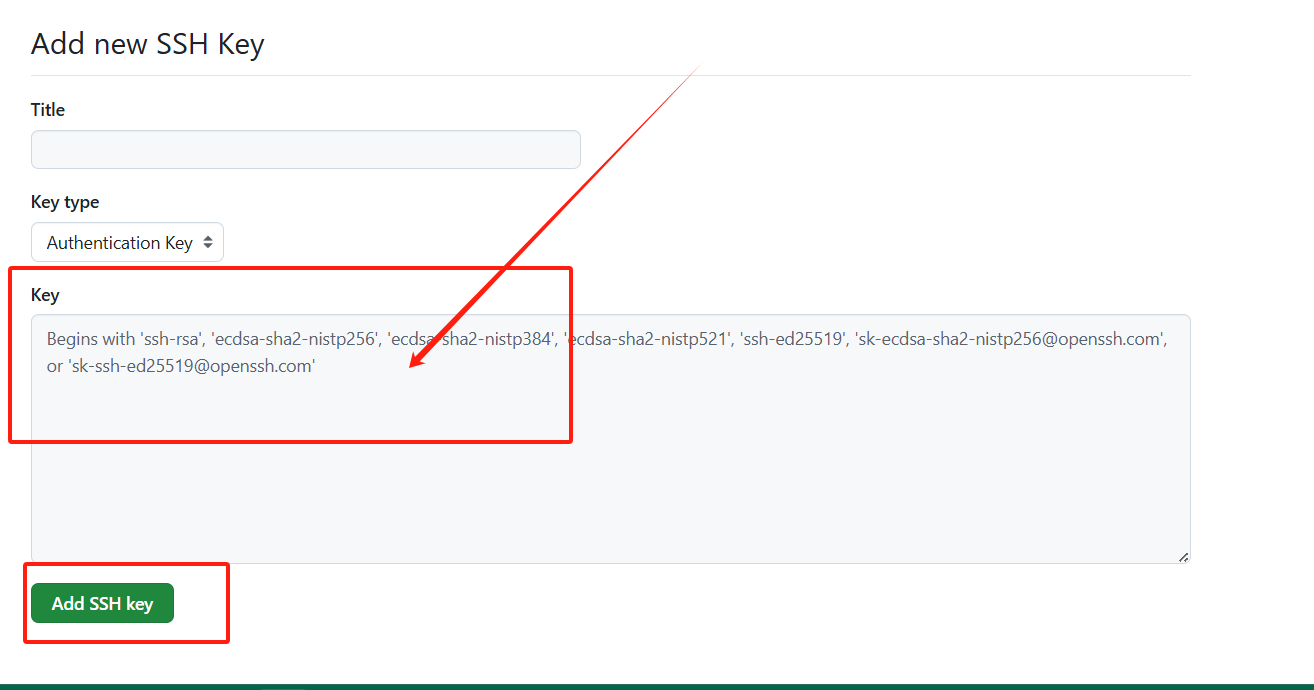
在終端輸入:ssh -T git@github.com
成功了!已經通過 SSH 成功連接到 GitHub!
在pycharm終端輸入? ?
sst -T git@github.com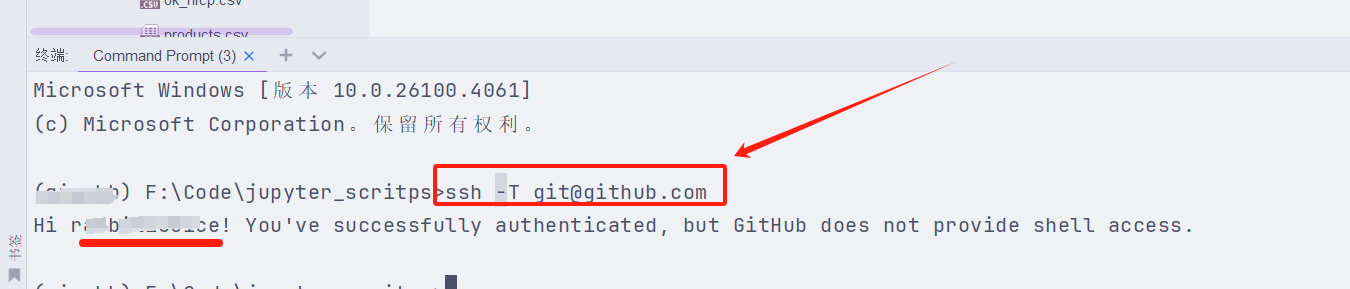
顯示:Hi xxxxx! You've successfully authenticated, but GitHub does not provide shell access.
證明你的ssh連接成功啦。
2.設置Git
【題外話】? 覺得英文看不懂,可以在設置 -----插件------下載安裝一個Chinese中文語言包。
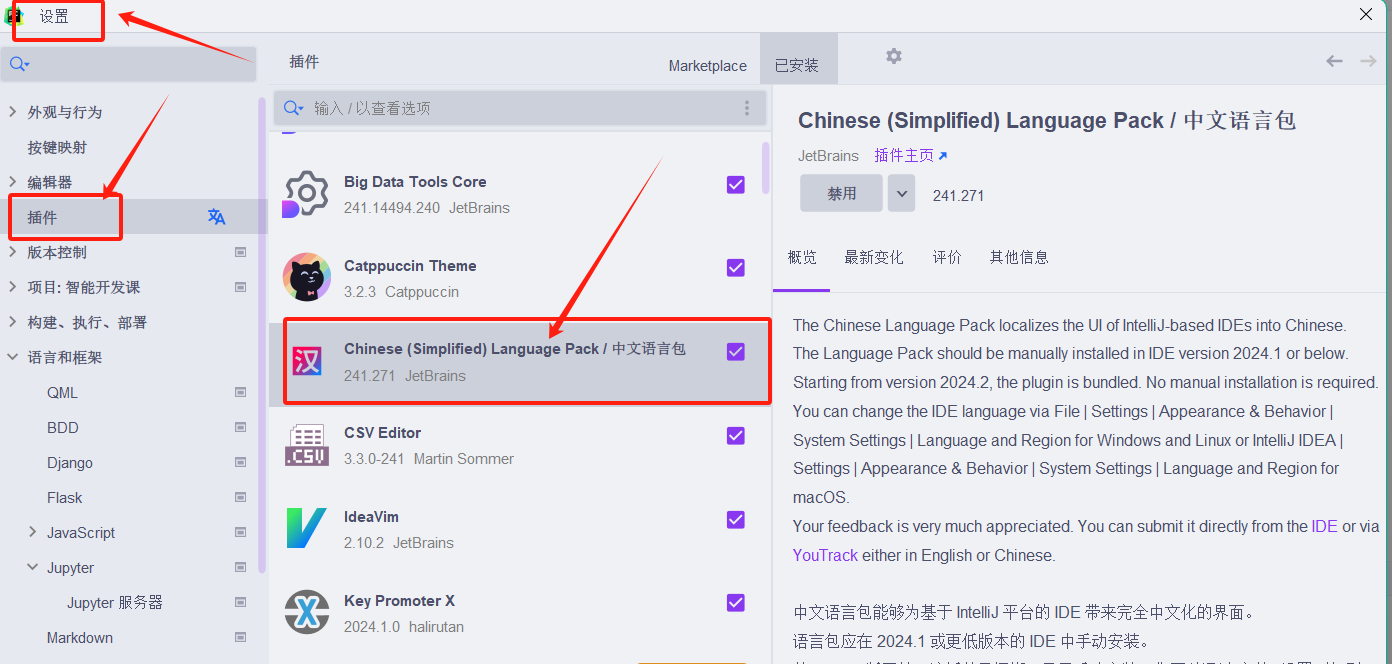
打開pycharm,點擊 設置settings----版本控制----Git
git可執行文件路徑:? 旁邊文件小圖標打開你安裝git的路徑(也可能自動檢測到了)
接著? ?點擊? ?【測試】
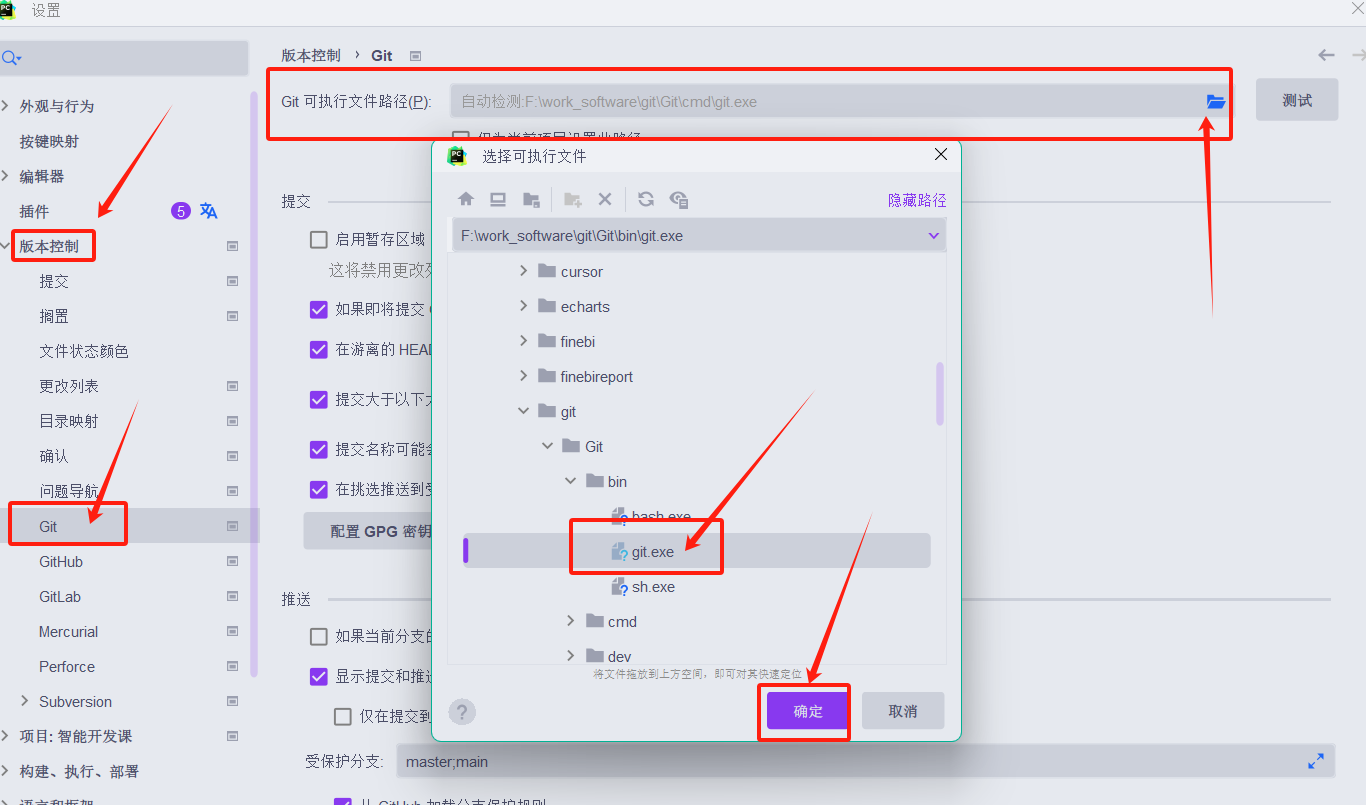
顯示 git的版本號,說明連接成功。
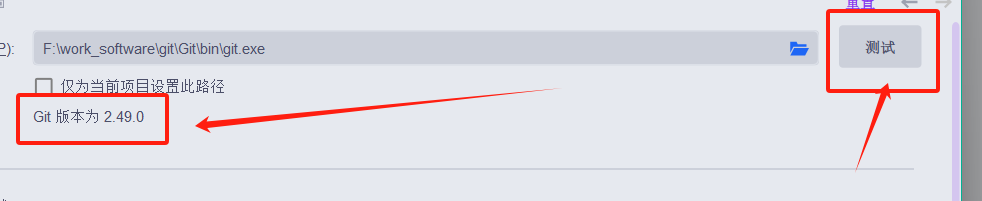
3.連接github賬號
點擊 設置-----版本控制-----github
點擊? +? ? 可以通過github直接登錄,也可以通過令牌登錄。
如果需要令牌token登錄,可以閱讀這篇文章,里面是通過token登錄的。
IDEA連接github(上傳項目)-CSDN博客
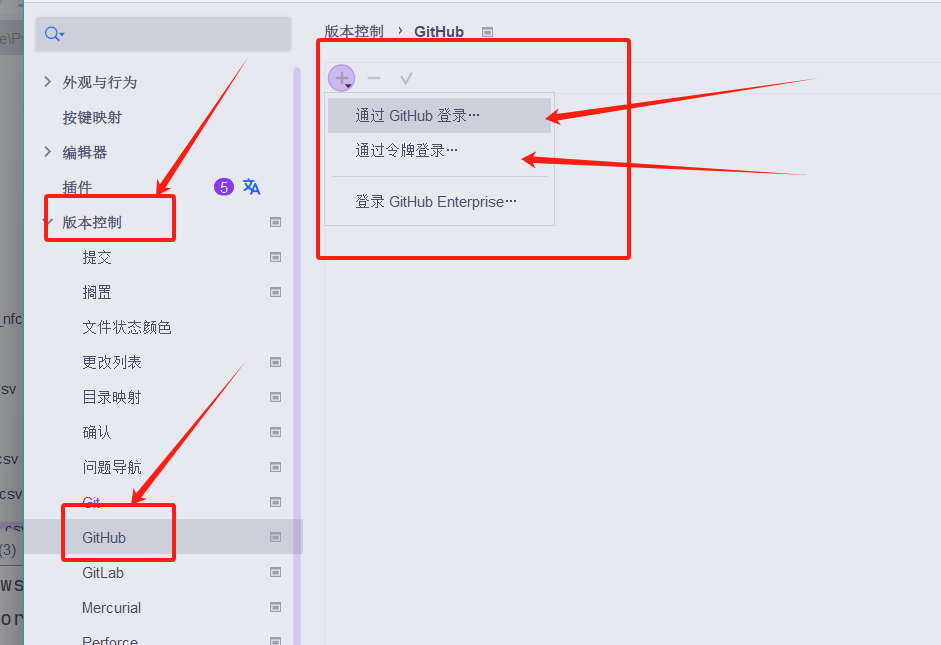
我直接點擊github登錄,網頁跳轉,點擊,就顯示成功了。
直接返回pycharm就顯示你的頭像和用戶名了。
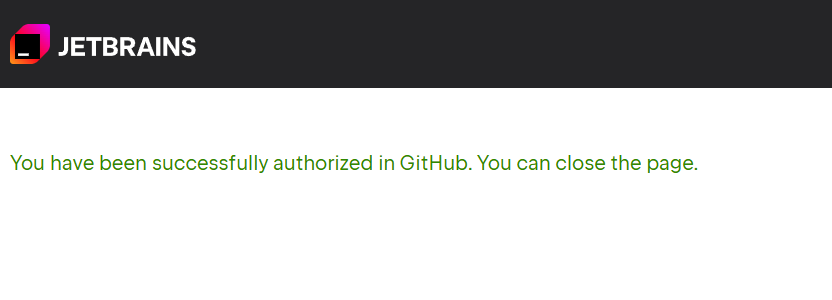
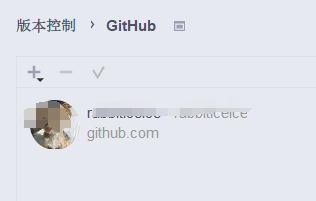
4.在github創建一個 倉庫
在github? ?創建? 一個倉庫。你自己取名字(記得,等下用到),選擇? ?私有 or公開,點擊創建。
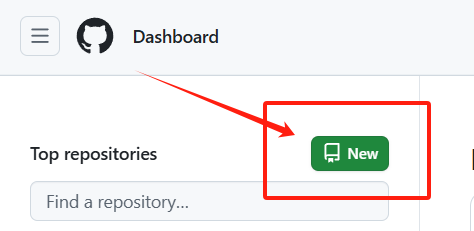
5.打開你要上傳的項目 目錄
舉例子,我要上傳這個(智能課程)項目。
打開所在文件路徑。
輸入cmd,回車。
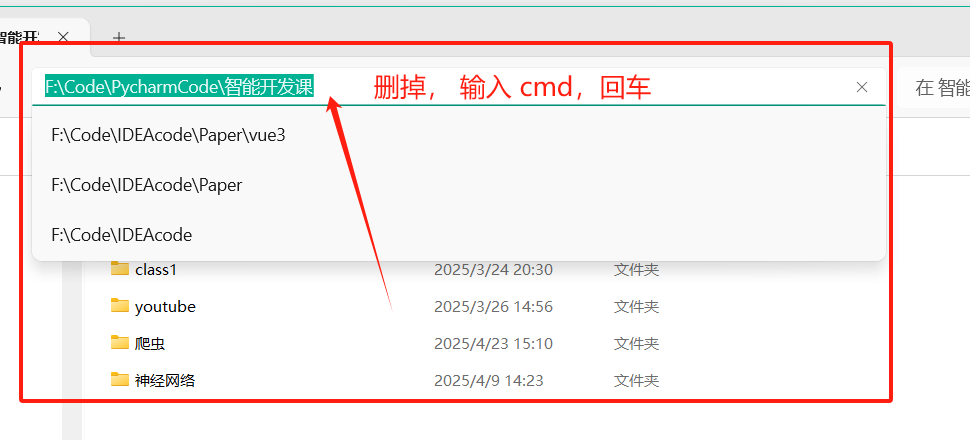
輸入 (替換你的信息):
your-username? ==你的github用戶名
repository ==剛才叫你創建一個倉庫的名字。
git clone git@github.com:your-username/repository.git顯示:
【我取名叫pycharmStudy】
已經成功克隆了遠程倉庫 pycharmStudy,但這個倉庫目前是空的(里面沒有任何代碼、README、提交記錄等),所以才提示這是一個空倉庫。
先別關掉這個cmd,可以最小化,等下還要用到哦
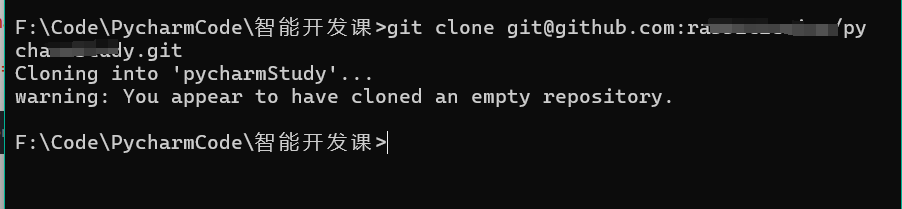
6.復制粘貼你的代碼到? 文件夾
這時候打開你的文件目錄,你就會發現你的克隆倉庫pycharmStudy存在了。
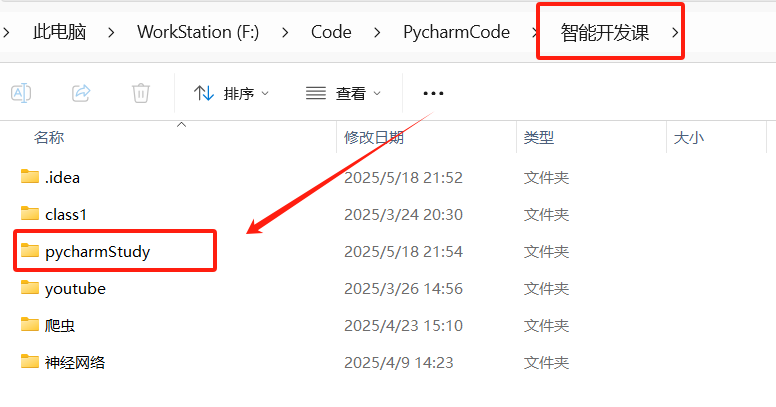
將你的代碼項目,復制粘貼放到??pycharmStudy文件里面。
我放了兩個代碼。
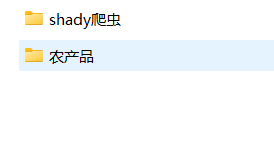
打開? cmd,進入項目文件夾
輸入??
cd pycharmStudy
繼續輸入
這個commit? ?里面的文字,你想怎么寫都行? ? “”
f分別輸入指令,別一次性復制粘貼git add .git commit -m "首次提交:添加 PyCharm 學習代碼"git push -u origin main這其實不是錯誤,而是一個常見的 Git 提示:
-
LF是 Linux/Unix/macOS 的換行符。 -
CRLF是 Windows 的換行符。 -
你在 Windows 上操作,Git 默認會把 LF 轉換成 CRLF(以兼容 Windows 系統)
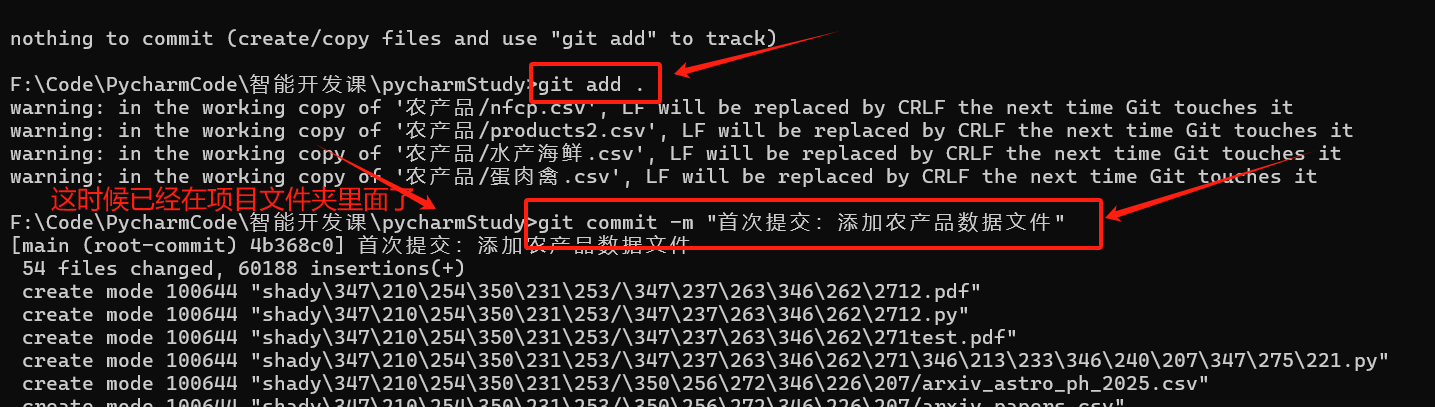
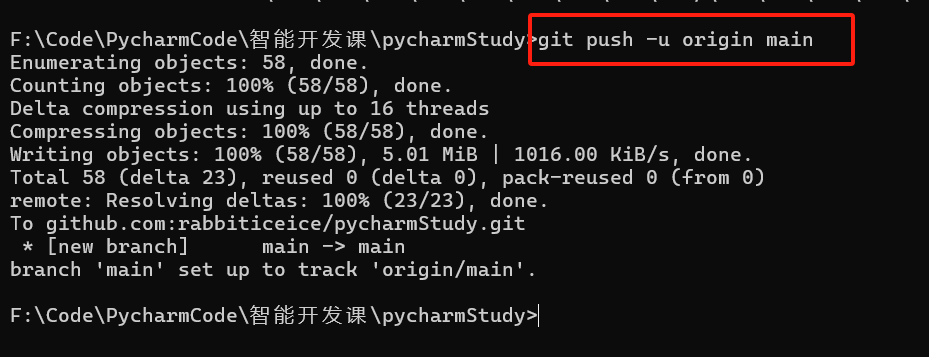
可選:如果你不想以后再看到這個提示,可以設置 Git 自動處理換行符:
git config --global core.autocrlf true
-
提交時把 Windows 的 CRLF 轉成 LF;
-
檢出代碼時再把 LF 轉成 CRLF,適配 Windows 工具;
-
這樣就不會再提示你“換行符變化”了。
7.打開github查看代碼
OK,到這一步,沒問題的話,打開github網站,打開你剛才建的倉庫。
刷新,你剛才的代碼已經克隆進去了。
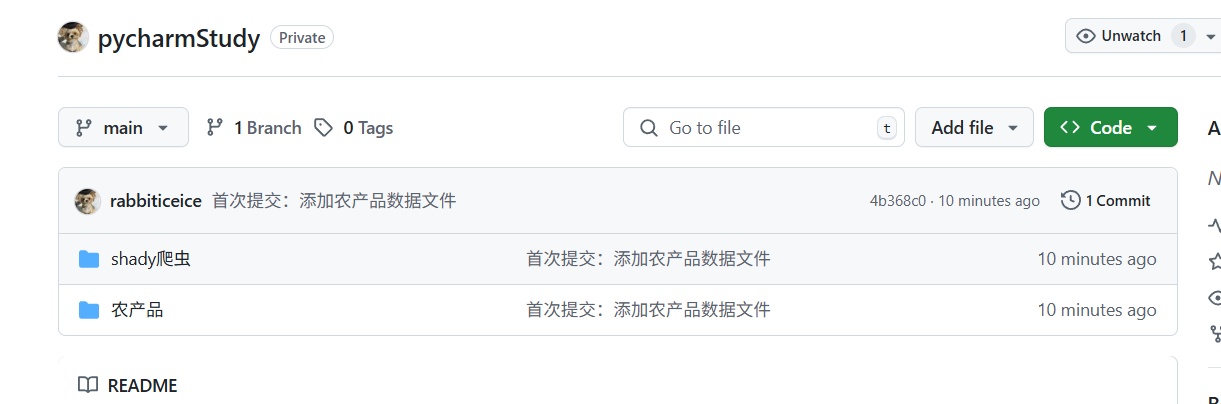
【感謝您的觀看學習,制作不易,希望得到一個一鍵三連哈哈】




![[創業之路-358]:從歷史輪回到制度躍遷:中國共產黨創業模式的超越性密碼](http://pic.xiahunao.cn/[創業之路-358]:從歷史輪回到制度躍遷:中國共產黨創業模式的超越性密碼)


ssh 服務配置回顧 特定任務配置回顧)

筆記-9】WKWebView無法訪問網絡)






)


